

作者:Gina Barrow, 最近更新:October 4, 2021
當你拿到一部新 iPhone 時,你可能想知道 如何將應用程序從iPhone轉移到iPhone. Apple 剛剛發布了新款 iPhone 13。它有 iPhone 13 Pro、Pro Max 和 iPhone 13 mini 等不同型號,具有堅固的設計和五種突出的色調。 它的三個顯著特點是升級的電池壽命、引人注目的雙系統攝像頭和強大的芯片。
這可能是有史以來發布的最受期待的 iPhone 機型,大量用戶將其添加到他們的願望清單中。 如果您是已經拿到 iPhone 13 之一的幸運用戶之一,那麼您可能正在將數據切換到新手機。
有很多方法 如何轉移應用程序 從iPhone到iPhone. 今天,我們將為您提供 4 種最有效的方法。
第 1 部分。如何通過 iCloud 將應用程序從 iPhone 傳輸到 iPhone第 2 部分。通過快速入門將應用程序從 iPhone 傳輸到 iPhone第 3 部分。如何使用 App Store 將應用程序轉移到新 iPhone第 4 部分。 如何使用 FoneDog Phone Transfer 將應用程序從 iPhone 傳輸到 iPhone部分5。 概要
我們知道您對開始探索新 iPhone 13 太興奮了,因此您沒有太多時間準備應用程序傳輸。 您可以使用的最簡單的方法是您的 iCloud。
您可以創建最近的 iCloud 備份,以確保保存所有應用程序。 這是有關如何設置的快速指南 iCloud的備份 在舊 iPhone 上。
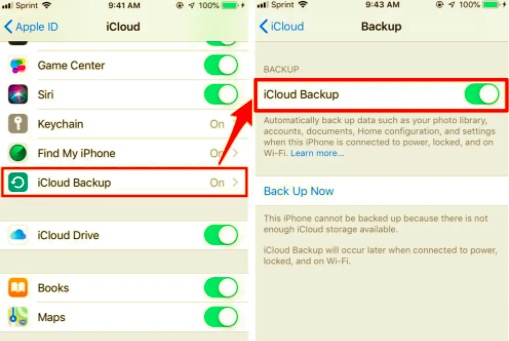
從這裡您可以手動點擊立即備份或保持原樣。 Apple 每晚都會進行備份。 確保睡眠時有足夠的電量來支持 iCloud 備份。
鑑於您已經激活了 iCloud 備份,是時候打開新 iPhone 13 的包裝並執行以下操作了:
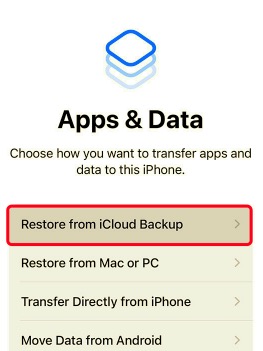
再過一會兒,您最喜歡的應用程序現在就可以在新 iPhone 上使用了。 如果您已經在不使用備份的情況下設置了新 iPhone,您仍然可以通過重置手機並執行上述相同過程來傳輸您的應用程序。
您的 iCloud 備份是最快的方法 如何轉讓 從 iPhone 到 iPhone 的應用程序。 現在,來吧,拍下你拖了這麼久的自拍照!
還有另一種更快的方法 如何將應用程序從iPhone轉移到iPhone,那就是使用 QuickStart。 您甚至可以在完成新 iPhone 的設置之前先傳輸您的應用程序。
QuickStart 利用藍牙技術來實現 iPhone 設備之間的傳輸。 這是它的工作原理:
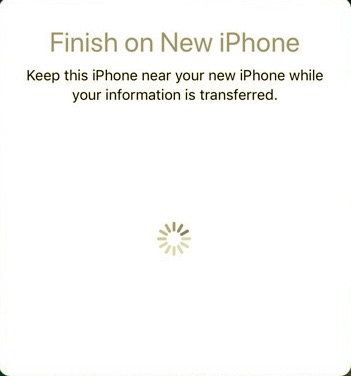
在您可以利用 QuickStart 之前,您必須首先驗證您當前使用的 iPhone 是否至少更新到 iOS 12.4 才能使用該功能。
如果你打算 僅傳輸幾個應用程序,那麼 AppStore 是一種用於選擇性遷移的便捷方法。 只要您使用同一個Apple ID,您下載和購買的所有應用程序都會記錄在AppStore中。
您只需在新 iPhone 上重新安裝這些應用程序即可。 這是有關如何操作的指南:
如果您注意到,您將無法再在應用程序旁邊看到價格或獲取選項,甚至無法驗證下載。 這是因為 AppStore 保留了您之前的記錄或交易。
當您只有幾個應用程序要傳輸時,此方法是理想的選擇。 否則,您將有大量時間浪費在傳輸應用程序上。
您是否正在尋找一種可以 將數據從舊 iPhone 轉移到新 iPhone? 嗯,不用再看下去了, FoneDog電話轉移 提供更廣泛的傳輸選項。
它可以讓你 將數據從 iOS 切換到 iOS 甚至像 Android 和計算機這樣的跨平台. 您可以移動應用程序、媒體內容等。 通過使用 FoneDog電話轉移,您將不會很難導航以將您的應用程序和數據保存在新手機上。
電話轉移
在iOS,Android和Windows PC之間傳輸文件。
輕鬆地在計算機上傳輸和備份短信,聯繫人,照片,視頻,音樂。
與最新的iOS和Android完全兼容。
免費下載

查看這些步驟,了解如何使用 FoneDog電話轉移:
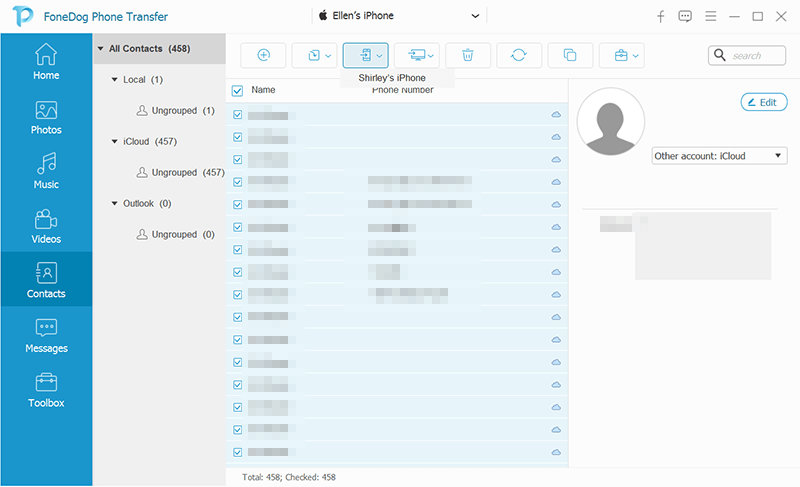
很容易,不是嗎? 沒有復雜的步驟要經過。 和 FoneDog電話轉移,您可以決定在新 iPhone 上傳輸全部或部分文件。
人們也讀如何將數據從iPhone傳輸到Android的指南10 年 2021 大 iOS 傳輸軟件
全新的 iPhone 13 來了,每個人都為它的所有功能而瘋狂。 在開始使用新手機之前,您可能需要先考慮遷移數據。
主要問題之一將是 如何將應用程序從 iPhone 傳輸到 iPhone。 基本上有很多選擇,但在本文中,我們向您展示了可用於快速傳輸應用程序並開始使用手機的最佳 4 種方法。
您可以選擇使用 iCloud、快速入門、AppStore 和 FoneDog電話轉移. 哪種傳輸方式適合您的需求完全取決於您。
發表評論
留言
熱門文章
/
有趣無聊
/
簡單難
謝謝! 這是您的選擇:
Excellent
評分: 4.8 / 5 (基於 92 個評論)